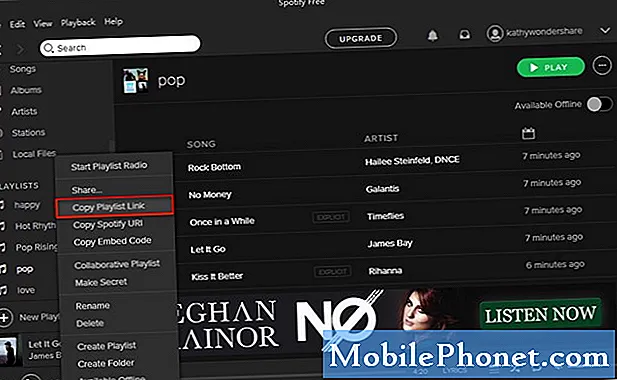Zawartość
- Edytuj zdjęcia w systemie Windows 10: Maluj
- Edytuj zdjęcia w systemie Windows 10: zdjęcia
- Edytuj zdjęcia w systemie Windows 10: Adobe Photoshop Elements
- Edytuj zdjęcia w systemie Windows 10: Polarr
- Edytuj zdjęcia w systemie Windows 10: GIMP
Komputery z systemem Windows 10 to coś więcej niż przeglądanie stron internetowych i przeglądanie zdjęć. Dzięki OneDrive możesz płynnie synchronizować swoje osobiste zdjęcia. Korzystając z niektórych wbudowanych aplikacji, możesz nawet edytować swoje zdjęcia.
To ostatnia rzecz, która jest najważniejsza. Nasze smartfony mają wspaniałe kamery, które pozwalają nam robić niesamowite zdjęcia. Ponieważ zawsze są w naszej kieszeni, możemy uchwycić więcej wspomnień, częściej niż kiedykolwiek wcześniej. Obiektyw i sprzęt przetwarzający, które mają nasze telefony, pozwalają nam brać lepsze telefony niż aparat typu point-and-shoot sprzed kilku lat. Nie są idealne.
Czasami trzeba usunąć efekt czerwonych oczu z obrazu, który w przeciwnym razie wygląda niesamowicie. Innym razem chcesz wyciąć kogoś, kogo nie znałeś, w polu widzenia aparatu. Może chcesz dodać kilka fajnych efektów i podzielić się grupą zdjęć z przyjaciółmi i rodziną gdzie indziej niż Facebook i Instagram? Smartfony pozwalają to zrobić, ale idealny jest większy wyświetlacz i większa moc obliczeniowa.

Przeczytaj: Jak edytować zdjęcia na komputerze Mac
Istnieje kilka świetnych programów i aplikacji, które umożliwiają edycję zdjęć w systemie Windows 10. Oto niektóre z naszych ulubionych.
Edytuj zdjęcia w systemie Windows 10: Maluj
Wiele aplikacji do edycji zdjęć i oprogramowania kosztuje. Farba nie. Program jest dostarczany z systemem Windows od lat. Znajduje się na liście zainstalowanych aplikacji na Windows 10, nawet jeśli nie widział żadnych znaczących aktualizacji od czasu odświeżenia projektu Microsoft dla Windows 7.
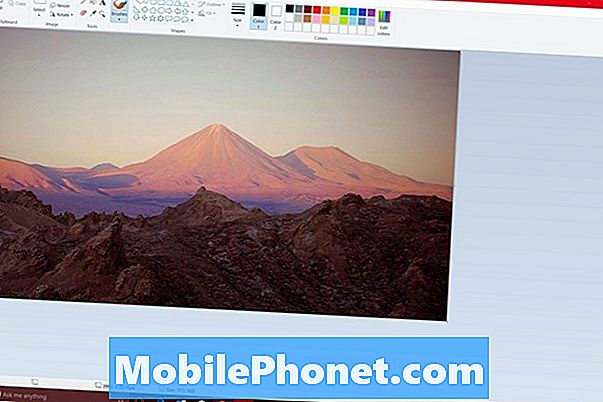
Paint pozwala otworzyć zdjęcie i zapisać zdjęcie w dowolnym z podstawowych formatów obrazu. Mówimy o PNG, JPG, TIFF i bitmapie. Narzędzie wyboru ułatwia wycinanie obszarów zdjęć, których nie chcesz. Nie polecilibyśmy dokładnie dogłębnych poprawek w programie Paint ze względu na surowe narzędzia i brak obsługi warstwy. Mimo to jest za darmo. Jeśli szybkie przycinanie, zmiana rozmiaru lub ponowne kolorowanie jest wszystkim, czego potrzebujesz, to jest idealne.
Edytuj zdjęcia w systemie Windows 10: zdjęcia
Inna wbudowana aplikacja dla użytkowników systemu Windows 10, aplikacja Zdjęcia ma łatwe w użyciu funkcje edycji zdjęć, których możesz chcieć. Ma też sztuczki organizacyjne.
Gdy po raz pierwszy otwierasz zdjęcia dla systemu Windows 10, witają Cię miniatury istniejącej kolekcji zdjęć. Aplikacja automatycznie rozpoczyna tworzenie albumów zdjęć, które są oparte na czasie i dacie ich wykonania. Jeśli zazwyczaj dołączasz informacje o lokalizacji, również to używa. Ponieważ może pobrać zdjęcie z narzędzia do przechowywania w chmurze OneDrive firmy Microsoft, najlepiej jest używać funkcji automatycznego przesyłania w OneDrive na iPhone'a i Androida.

Oprócz filtrów i efektów możesz użyć narzędzi do edycji aplikacji, aby zmienić oświetlenie, usunąć efekt czerwonych oczu i dodać nieco ostrości. Możesz także przycinać i prostować. W tym momencie brakuje tylko jednej krytycznej funkcji: nie można automatycznie zmienić rozmiaru zdjęć.
Edytuj zdjęcia w systemie Windows 10: Adobe Photoshop Elements
Adobe Photoshop zyskał reputację potężnego, ale kosztownego. Obie opłaty są prawdziwe. Najprostszym sposobem na zdobycie pełnej wersji Photoshopa jest subskrypcja usługi Adobe Creative Cloud. To wspaniały edytor, z każdym narzędziem, którego potrzebujesz, w tym warstwami. Miesięczny koszt subskrypcji Adobe opartej na fotografii wynosi 9,99 USD. Na szczęście dostępna jest bezpłatna wersja próbna na stronie Adobe.
Większość ludzi nie potrzebuje wszystkich sztuczek i funkcji zwykłego programu Adobe Photoshop. W rzeczywistości potrzebują czegoś nieco mniej zastraszającego i prostszego. Wymagają czegoś, co delikatnie poprowadzi ich przez proces porządkowania i edycji wspomnień. Do tego jest Adobe Photoshop Elements 14.
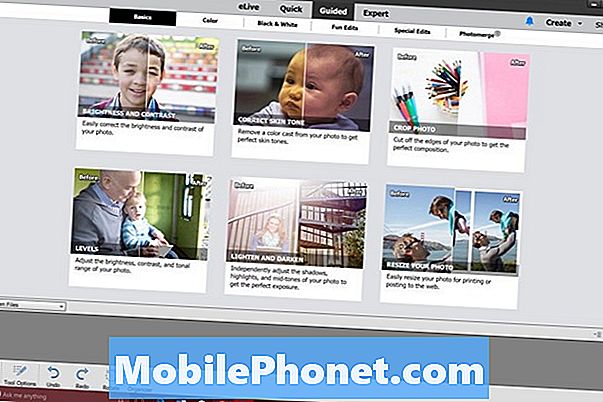
Tryby szybkich, sterowanych i eksperckich pozwalają edytować wspomnienia w tempie i stanie, z którym dobrze się czujesz. Oprócz zdobycia wielu bardziej zaawansowanych narzędzi Photoshopa nabywcy programu Photoshop Elements otrzymują funkcję, w której bezpłatna aplikacja Photos lub Paint zawiera: edycję wsadową. Edycja wsadowa umożliwia zmianę rozmiaru, edycję i konwersję wielu zdjęć zamiast pojedynczego zdjęcia pojedynczo.
Za 79,99 USD masz stały dostęp do Photoshop Elements. Adobe ma teraz darmową wersję próbną na swojej stronie internetowej.
Edytuj zdjęcia w systemie Windows 10: Polarr

Polarr ma pokaźną cenę, ale nie jest tak mocny jak ten dla Photoshop Elements. Zaprojektowana specjalnie dla systemu Windows 10 aplikacja działa dobrze zarówno za pomocą dotyku, jak i myszy. Przewodniki wprowadzają nowych użytkowników poprzez proste zmiany i modyfikacje. Edycja wsadowa i obecne filtry ułatwiają ulepszanie swoich dzieł.
Edytuj zdjęcia w systemie Windows 10: GIMP

Dla tych, którzy nie są wielkimi fanami Sklepu Windows i chcą coś edytować swoje zdjęcia bezpłatnie, jest GIMP.
GIMP, utrzymywany przez społeczność oprogramowania, zawiera wiele zaawansowanych funkcji oferowanych przez Photoshop, ale bez opłat za pokrycie. Wtyczki umożliwiają użytkownikom dodawanie nowych funkcji tworzonych przez społeczność w ogóle.
Zanim zapłacisz za Photoshopa lub Polarra, spróbuj GIMP-a.
Powodzenia edytowanie zdjęć na komputerze z systemem Windows 10. Mamy nadzieję, że uda Ci się znaleźć odpowiednie oprogramowanie do swoich potrzeb w zakresie edycji zdjęć.